edge浏览器中的扩展栏功能十分的方便好用,我们安装的扩展功能可以放在上面,那么edge浏览器工具栏怎么显示扩展按钮?具体怎么做?下面就一起来看看详细的介绍吧。
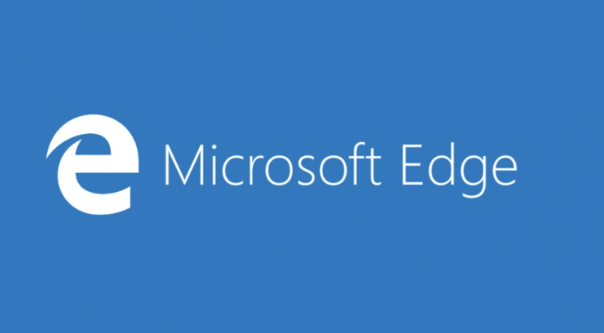
工具栏显示扩展按钮操作方法介绍
1、打开Microsoft Edge浏览器,点击右上角的三个点按钮。
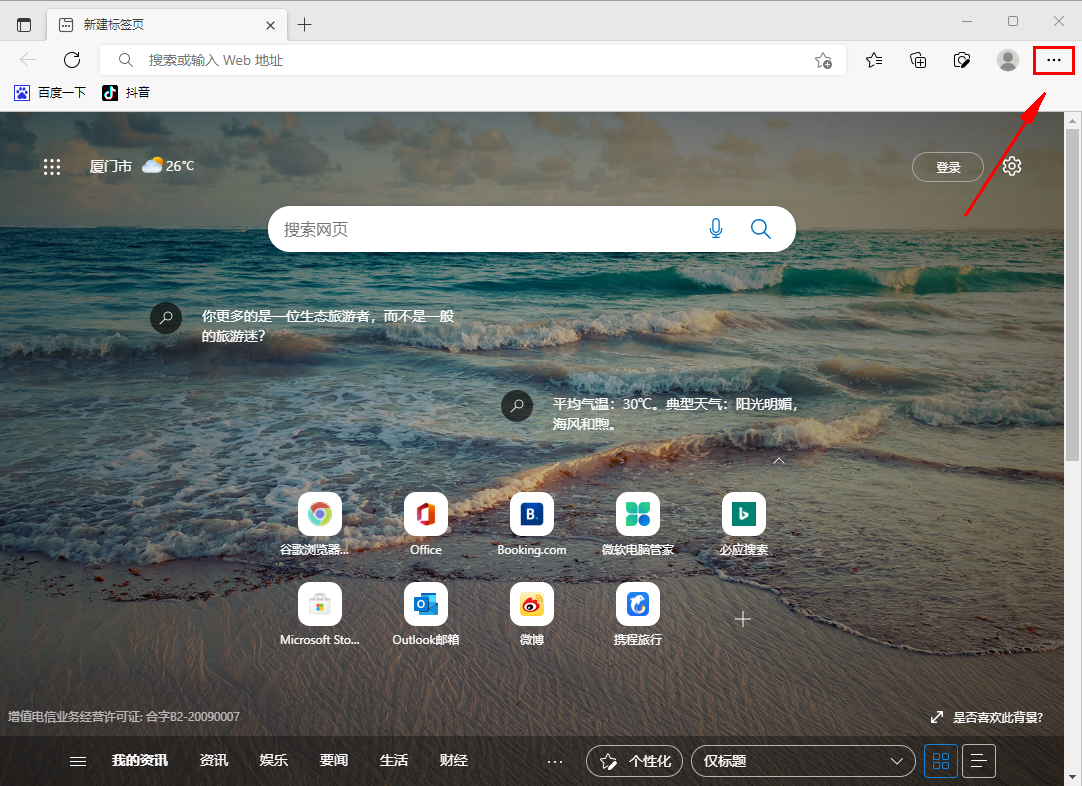
2、弹出下拉选项列表框中,点击设置选项。
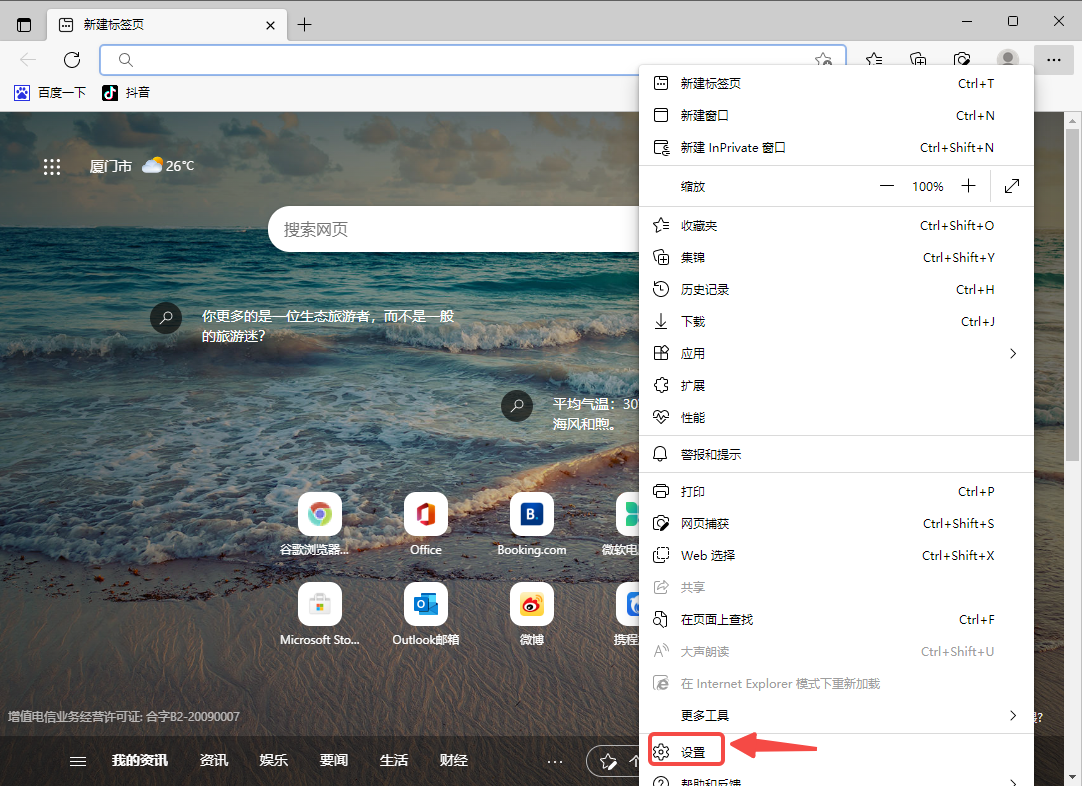
3、打开设置页面,点击左侧菜单栏中的外观选项。

4、右侧打开外观设置界面,找到扩展按钮,点击右侧的按钮。
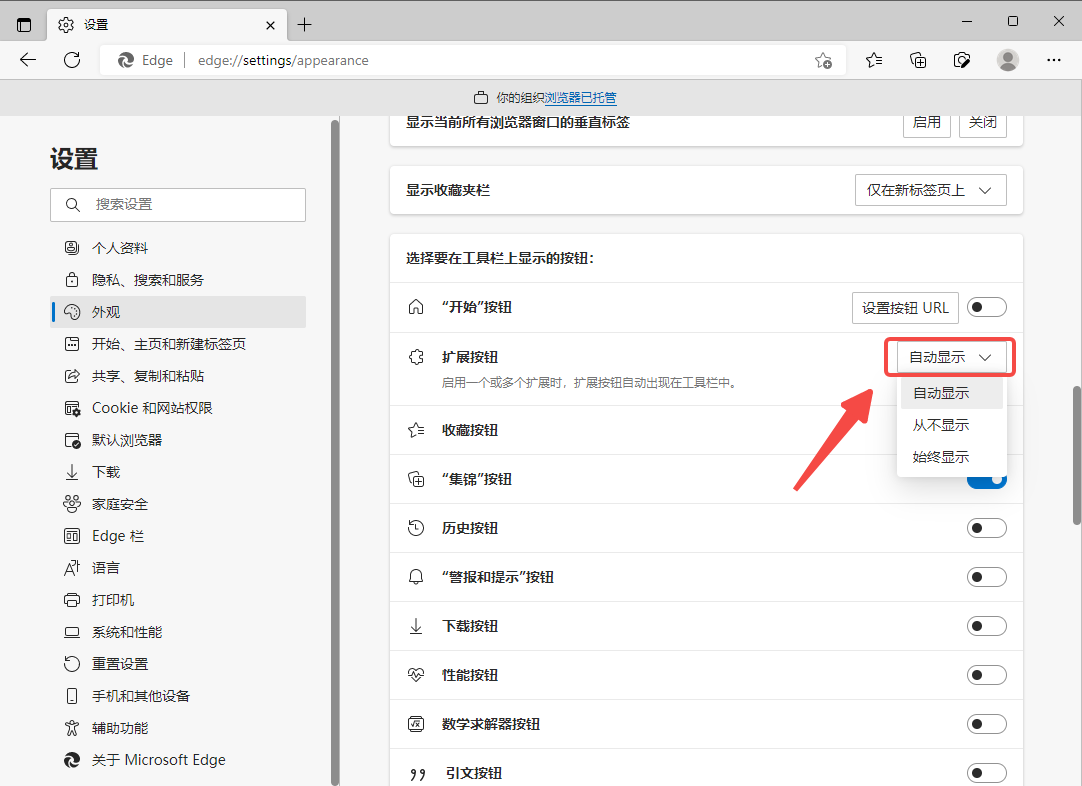
5、弹出的选项列表中点击选择始终显示。
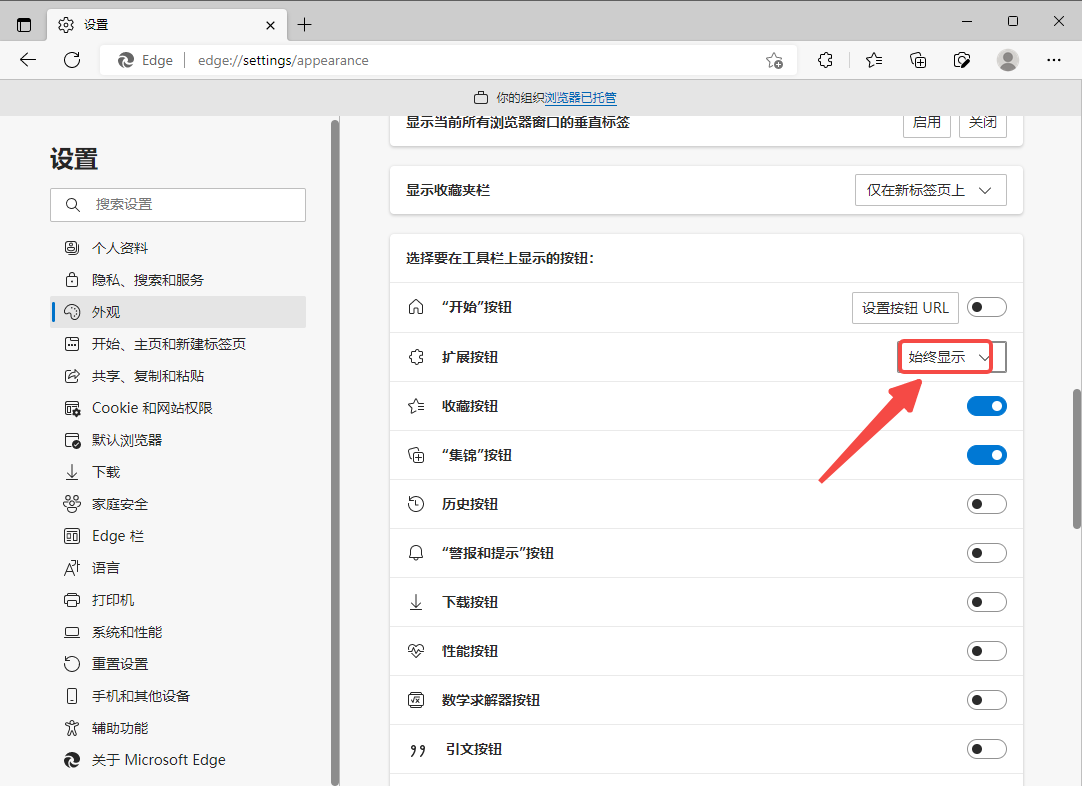
6、设置成功后,浏览器工具栏中即可显示扩展按钮了。
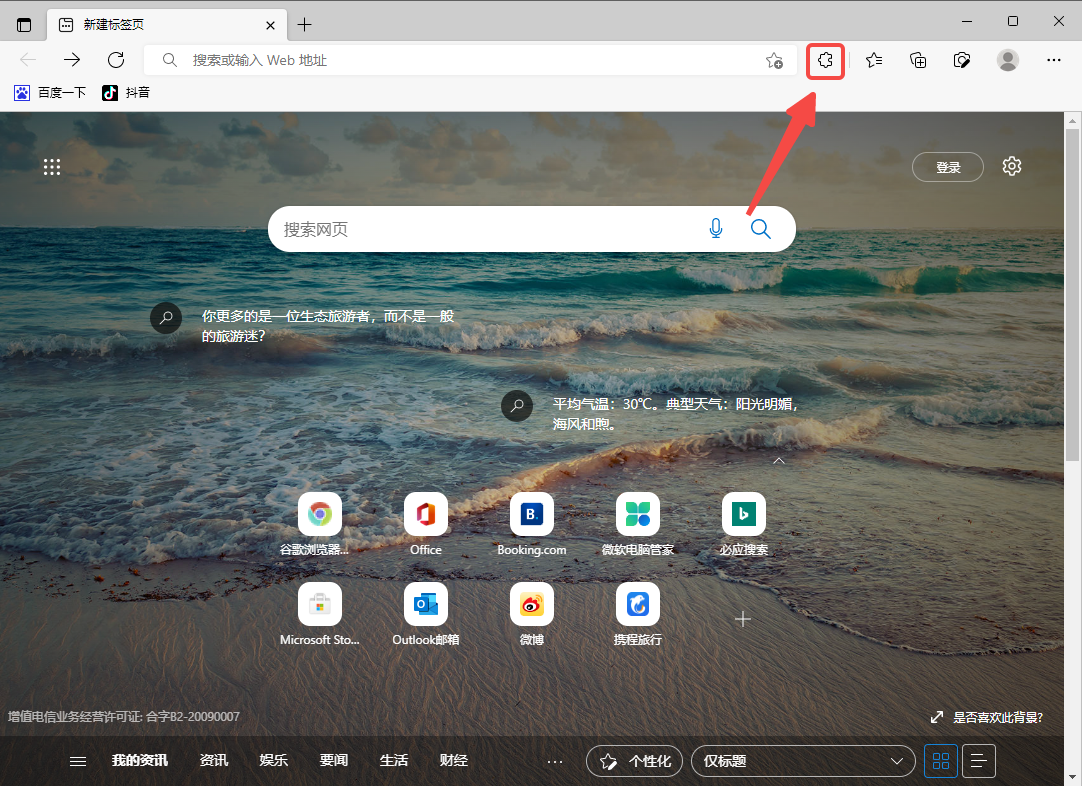
文明上网,理性发言,共同做网络文明传播者